前言
最容易中招的基本上都是某些公司批量采购品牌电脑或一体机之类的,因为这类电脑都是自动更新的,如果是一般电脑店里出来的基本上都会把自动更新关闭掉的!
在此前的Windows系统更新后,不少用户都出现了共享打印机错误代码0x0000011b的问题,win11系统也不例外。目前我们可以通过卸载更新或者是修改注册表的方法来解决,方法有两种,详细请看细纹介绍。
方法一
1、首先右键开始菜单,打开“运行”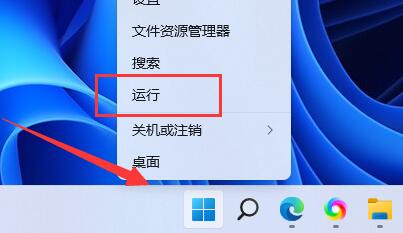
2、接着在其中输入“regedit”,回车运行。
3、然后进入注册表的“计算机HKEY_LOCAL_MACHINESYSTEMCurrentControlSetControlPrint”位置。
4、再点击右边空白处,选择新建一个“DWORD”值。
5、最后将他改名为“RpcAuthnLevelPrivacyEnabled”,并双击打开修改数值为“0”即可。
方法二
1、其实这个问题主要是由于win10系统的更新导致的。
2、所以我们在连接共享打印机的时候,共享的对方只要不是win10就可以了。
3、如果共享的对方是win10,那么可以让他打开运行,输入“appwiz.cpi”
4、然后点击左上角的“查看已安装的更新”
5、最后卸载图示的一系列更新补丁就可以了。
特别注意
Win10共享给Win11出现11B 或 709 就要把两边的 KB 什么什么5的 所有补丁全部扔掉!
另外附上一些网络大神的方法,行不行我不知道,反正不试过肯定不行
Windows Registry Editor Version 5.00
[HKEY_LOCAL_MACHINE\SYSTEM\CurrentControlSet\Control\Print]
“RpcAuthnLevelPrivacyEnabled”=dword:00000000保存文件为123.reg格式,双击运行导入它,然后重启电脑!
如果还不行,别找我,找微软!
版权属于:疯狂的猿猴
本文链接:https://592850.com/archives/1177.html
本站文章采用 知识共享署名4.0 国际许可协议 进行许可,请在转载时注明出处及本声明!

